Aktivera eller avaktivera Windows filskydd

Hur man aktiverar eller avaktiverar Microsoft Windows filskyddsfunktionen med hjälp av registret och andra metoder för Windows 10 och 11.
När du installerar ett nytt program skapar din Windows 10-dator automatiskt en ny programkatalog. Standardplatsen för nya program är C:\Program Files om du inte instruerar din dator på annat sätt. Men ibland kan Windows 10 misslyckas med att skapa katalogen för programmet du försöker installera. När det här problemet uppstår, dyker vanligtvis följande felmeddelande upp på skärmen: "Ett fel uppstod vid försök att skapa katalogen." Låt oss se hur du kan lösa det här problemet.
Se till att använda ett administratörskonto när du installerar nya program på Windows 10. Gästkonton eller lokala användarkonton kanske inte har nödvändig behörighet för att installera nya appar och program.
Om du redan använder ett administratörskonto, prova att skapa ett nytt lokalt administratörskonto. Kanske har din nuvarande profil blivit skadad.
Gå till Inställningar , klicka på Konton och välj Familj och andra användare .
Klicka på Lägg till någon annan till den här datorn .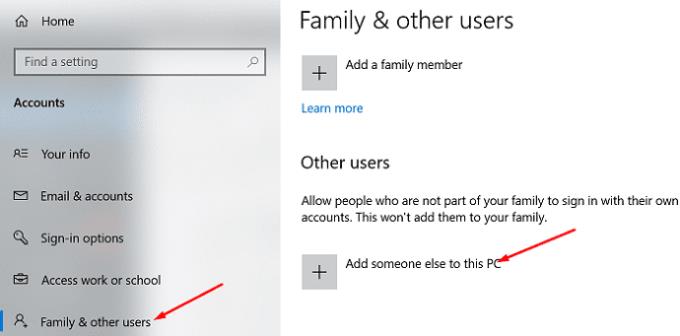
Välj "Jag har inte den här personens inloggningsinformation" och sedan "Lägg till en användare utan ett Microsoft-konto."
Följ resten av instruktionerna på skärmen för att skapa det nya kontot.
Gå sedan tillbaka till Familj och andra användare och välj det nya kontot.
Klicka på Ändra kontotyp .
Gå till Kontotyp och välj Administratör .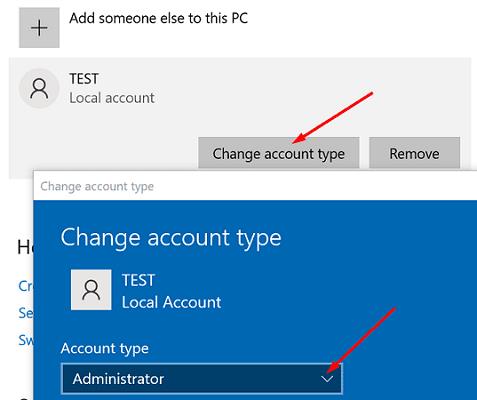
Spara ändringarna och logga in med det nya administratörskontot.
Kontrollera om du kan skapa programkatalogen med det nya lokala administratörskontot.
Kontrollera om det löser problemet genom att stänga av kontrollerad mappåtkomst.
Gå till Windows-säkerhet och välj Virus- och hotskydd .
Gå till Virus- och hotskyddsinställningar och klicka på Hantera inställningar .
Rulla ned till Kontrollerad mappåtkomst .
Klicka sedan på Hantera kontrollerad mappåtkomst .
Inaktivera det här alternativet och stäng Windows Security.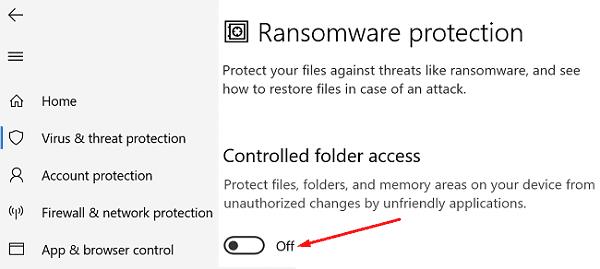
Kontrollera om du kan installera det problematiska programmet nu.
Om Windows 10 fortfarande kan skapa en ny katalog för programmet du försöker installera, inaktivera ditt antivirus helt.
Gå tillbaka till Windows Säkerhet och välj Virus- och hotskydd.
Gå till Virus- och hotskyddsinställningar.
Stäng av alternativet Realtidsskydd .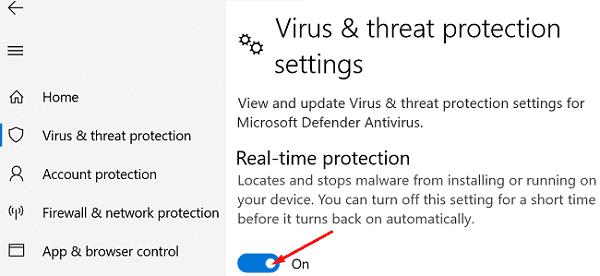
Stäng sedan av din brandvägg och försök igen.
Gå till Kontrollpanelen och välj System och säkerhet .
Gå sedan till Windows Defender-brandväggen .
Klicka på Slå på eller av Windows Defender-brandväggen och inaktivera brandväggen.
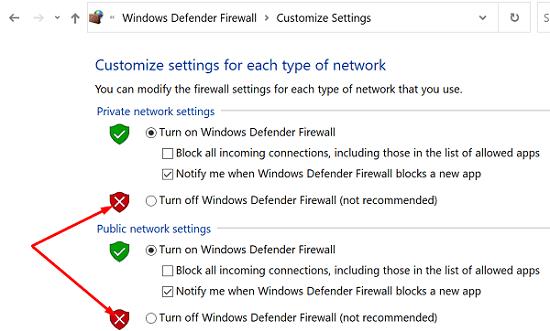
Ibland kan ditt antivirus och brandvägg av misstag identifiera det nya programmet som ett hot. Se till att bara ladda ner nya program från pålitliga källor. Om du laddar ner dem från obskyra tredjepartswebbsidor är chansen stor att dina säkerhetsverktyg blockerar programmen.
Om din Windows 10-dator säger att ett fel uppstod när katalogen skapades, se till att använda ett administratörskonto. Gå sedan till Windows Säkerhetsinställningar och inaktivera kontrollerad mappåtkomst. Om problemet kvarstår, inaktivera ditt antivirus och brandvägg och installera det problematiska programmet igen. Klicka på kommentarerna nedan och låt oss veta om du lyckades åtgärda det här problemet.
Hur man aktiverar eller avaktiverar Microsoft Windows filskyddsfunktionen med hjälp av registret och andra metoder för Windows 10 och 11.
Om du inte kan ändra dina musinställningar på Windows 10, uppdatera eller installera om musdrivrutinerna. Eller kör felsökaren för hårdvara och enheter.
Läs denna artikel för att lära dig den enkla steg-för-steg-processen för att ansluta en laptop till en projektor eller en TV på Windows 11 och Windows 10-operativsystem.
Följ vår guide för att fabriksåterställa Windows 10 och ta bort allt på din dator. Lär dig steg för steg hur du säkert återställer din enhet för en fräsch start.
Lär dig att hitta din IP-adress i Windows 10 med en mängd olika metoder. Få hjälp med nätverksfrågor och mer.
Även om du har använt Windows länge kan du ibland möta utmaningar som kräver experthjälp. Lär dig om effektiva sätt att få hjälp med Windows 10 och 11.
Om du har problem med din HDMI-skärm som inte upptäckts i Windows 10, är här stegen för att lösa problemet snabbt och bekvämt.
Ett system med flera bildskärmar är praktiskt när du vill förbättra din multitasking-produktivitet i Windows. Följ dessa steg för att konfigurera dubbla bildskärmar för maximal effektivitet.
Med Windows 10 kan du enkelt fästa program och appar på aktivitetsfältet för snabb åtkomst.
Windows 11 erbjuder avancerade funktioner för hantering av användarkonton. Lär dig hur du loggar in som administratör för att få full kontroll över ditt system.
Du kan öka det virtuella minnet i Windows 10-systemet med mycket enkla tips och öka prestandan för Windows 10.
Aktivitetsfältet är en av de mest lättillgängliga platserna i Windows 10. Du kan lägga till eller ta bort ikoner, ändra position och storlek på aktivitetsfältet. Läs vidare för att veta hur du kan justera eller anpassa Windows 10 aktivitetsfält.
Så här ändrar du inställningarna för UAC i Microsoft Windows 10, 8 och 7. Lär dig mer om användarkontokontroll och hur man hanterar den effektivt.
Att köra kommandotolken med administratör kan vara mycket användbart. Lär dig hur du kör kommandotolken som administratör i Windows 10 här!
De flesta av användarna har rapporterat att de har fastnat med felet "Ange nätverksuppgifter" efter att ha uppgraderat sin enhet till Windows 11. Här är några felsökningslösningar som du kan försöka lösa problemet.
Vi visar dig två effektiva sätt att rensa utskriftskön i Microsoft Windows för att effektivisera utskriftsprocessen.
Lär dig hur du enkelt kan visa eller ta bort din Microsoft Edge-webbhistorik på Windows 10. Följ dessa enkla steg för att hantera din webbläsardata.
När du använder Windows 10 kan ditt interna minne bli fullt. Här är 15 beprövade metoder för att frigöra diskutrymme i Windows 10.
Upptäck olika metoder för att effektivt uppdatera USB-drivrutiner i Windows 10 för bättre anslutning av externa enheter.
Windows urklipp är en praktisk funktion som låter dig kopiera upp till 25 objekt inklusive text, data eller grafik och klistra in dem i valfri applikation i Windows 10. Lär dig hur du visar och rensar din urklippshistorik effektivt.
Vill du automatisera alla dina personliga och professionella uppgifter på en Windows 11-dator? Lär dig här hur du skapar uppgifter i Windows Task Scheduler.
Ta reda på hur du fixar felkod 0x80070070 på Windows 11, som ofta dyker upp när du försöker installera en ny Windows-uppdatering.
Vad gör du när Windows 11-datorns tid mystiskt inte visar den tid den ska? Prova dessa lösningar.
Ta reda på vad du ska göra om Windows Phone Link inte fungerar, med en steg-för-steg lista med lösningar för att hjälpa dig att återansluta din telefon till din dator.
Att hantera flera e-postinkorgar kan vara en utmaning, särskilt om viktiga e-postmeddelanden hamnar i båda. Många människor står inför detta problem när de har öppnat Microsoft Outlook och Gmail-konton. Med dessa enkla steg lär du dig hur du synkroniserar Microsoft Outlook med Gmail på PC och Apple Mac-enheter.
Upptäck skillnaden mellan Windows 11 Home och Pro i ett kortfattat format i denna artikel och välj rätt Windows 11-utgåva.
Behöver du skriva ut på en nätverksansluten skrivare på kontoret eller ett annat rum hemma? Hitta här hur du lägger till en skrivare via IP-adress i Windows 11.
Om du ser felet Windows Online Troubleshooting Service Is Disabled när du använder någon Windows felsökare, läs den här artikeln nu!
Lär dig hur du rullar tillbaka Windows 11 24H2-uppdateringen om du har haft problem med denna version av Microsofts operativsystem.
Denna handledning visar hur du ändrar inställningarna för UAC i Microsoft Windows.


























